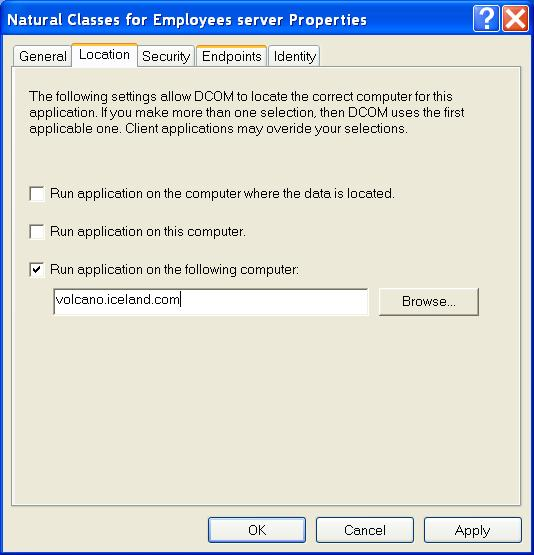このドキュメントでは、Windows 2000/XP で NaturalX アプリケーションを設定する方法について説明します。 すべての設定は、ツール DCOMCNFG.EXE(コンポーネントサービス)を使用して適用します。 以降のセクションで表示されるダイアログボックスの例は、Windows XP のコンポーネントサービスです。
このドキュメントでは、次のトピックについて説明します。
![]() NaturalX サーバーを構成するには
NaturalX サーバーを構成するには
[コンポーネントサービス]を起動します。
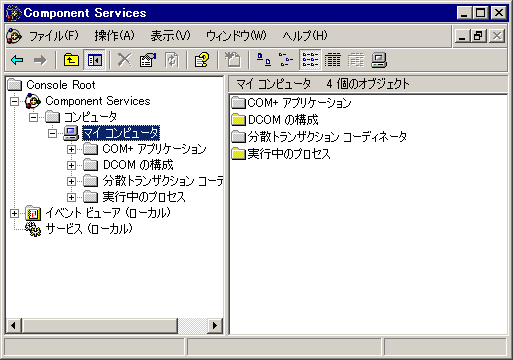
[マイコンピュータ]の[マイコンピュータのプロパティ]ダイアログボックスを表示し、[既定のプロパティ]タブを選択し、[このコンピュータ上で分散 COM を有効にする]チェックボックスをオンにします。
[既定の認証レベル]を[既定]に設定し、[既定の偽装レベル]を[識別する]に設定します。

これにより、NaturalX サーバーでクライアントのユーザー ID を取得できるようになります。
要求を実行する前に、サーバーは、Natural Security チェックがこのユーザー ID に対して実行されるように、クライアントのユーザー ID を
Natural システム変数 *USER に移動します。
次に、デフォルトのセキュリティ構成を設定します。
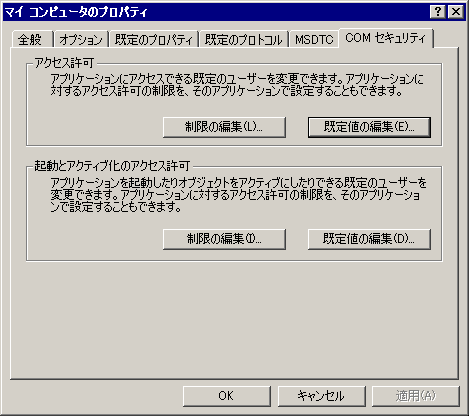
[既定の COM セキュリティ]タブで、[アクセス許可]グループボックスのをクリックします。
[アクセス許可]ダイアログボックスが表示されます。
ボタンをクリックし、NaturalX サーバーにアクセスできるユーザーとグループを定義します。
注意:
最低でもアカウント "SYSTEM"
にアクセスを許可する必要があります。
ほとんどの場合は、アクセスを許可するすべてのユーザーのグループを定義し、そのグループをここに入力します。 この例では、組み込みのグループ"[Everyone]"が選択されています。 この設定は、サーバーマシンに定義されているすべてのユーザーにアクセスを許可します。 組み込みアカウント "Guest" がユーザーマネージャで有効にされると、この設定はサーバーマシンに定義されていないユーザー(ゲスト)にもアクセスを許可します。

[既定の COM セキュリティ]タブで、グループボックスの[既定値の編集]をクリックします。
[起動許可]ダイアログボックスが表示されます。

注意:
最低でもアカウント "SYSTEM" と
"INTERACTIVE" およびグループ
"Administrators" に起動を許可する必要があります。
次に、特定の NaturalX サーバーの構成を設定します。 [DCOM の構成]ノードを選択し、[DCOM の構成]リストボックスで NaturalX サーバーを見つけます(この例では "Natural classes for Employees server")。
サーバーを選択し、を選択します。

[場所]タブで、[このコンピュータでアプリケーション実行する]チェックボックスをオンにします。
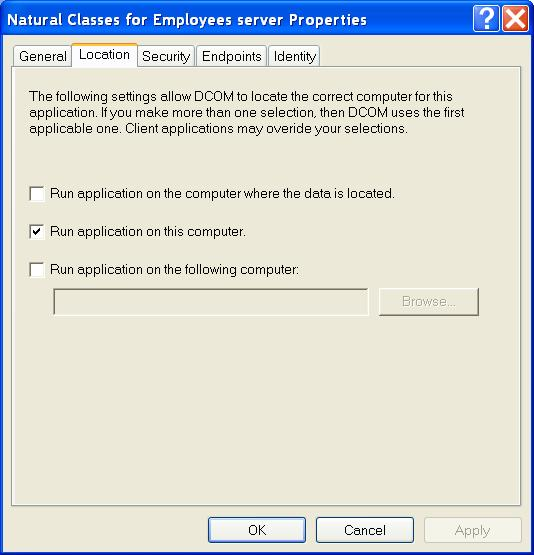
[セキュリティ]タブで、[アクセス許可]が[既定値を使用]に設定され、[起動許可]が[カスタマイズ]に設定されることを確認します。
[起動許可]グループボックスのをクリックし、アプリケーション固有の起動許可を変更します。
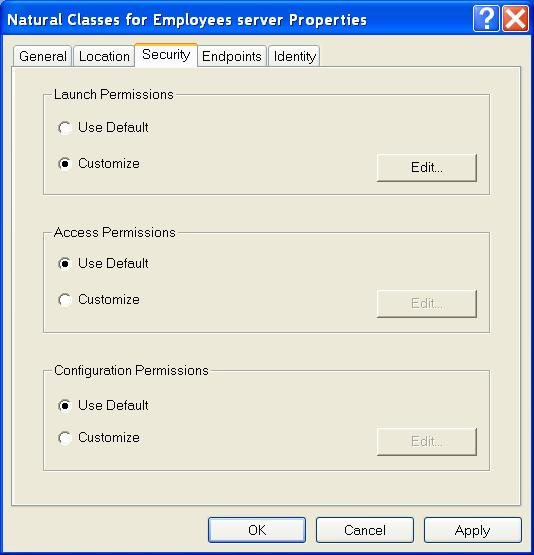
[起動許可]のリストには、最低でもアカウント "SYSTEM" と "INTERACTIVE" およびグループ "Administrators" が含まれます。
NaturalX サーバーの起動を許可するユーザーとグループを追加します。 ほとんどの場合は、起動を許可するすべてのユーザーのグループを定義し、そのグループをここに入力します。 この例では、組み込みのグループ"[Everyone]"が選択されています。 この設定は、サーバーマシンに定義されているすべてのユーザーに起動を許可します。 組み込みアカウント "Guest" がユーザーマネージャで有効にされると、この設定はサーバーマシンに定義されていないユーザー(ゲスト)にも起動を許可します。

[ID]タブで、NaturalX サーバーの起動に使用するアカウントを定義します。
[起動したユーザー]を選択すると、サーバープロセスはクライアントごとに開始されます。 サーバープロセスは、クライアントユーザーのアカウントで開始されます。
[対話ユーザー]を選択すると、1 つのサーバープロセスのみがすべてのクライアントに対して開始されます。
注意:
これは、Natural で "ExternalMultiple"
として登録済みのクラスにのみ有効です。 クラスが "ExternalSingle"
として登録されている場合は、このクラスの作成されるオブジェクトごとにサーバープロセスが作成されます。
サーバープロセスは、サーバーマシンに対話形式でログインするユーザーのアカウントで開始されます。 サーバーマシンにログインしているユーザーが現在いない場合は、この設定は[起動したユーザー]と同様に機能します。
[このユーザー]を選択し、特定のユーザーアカウントを指定すると、1 つのサーバープロセスのみがすべてのクライアントに対して開始されます。
注意:
これは、Natural で "ExternalMultiple"
として登録済みのクラスにのみ有効です。 クラスが "ExternalSingle"
として登録されている場合は、このクラスの作成されるオブジェクトごとにサーバープロセスが作成されます。
サーバープロセスは、指定したユーザーアカウントで開始されます。
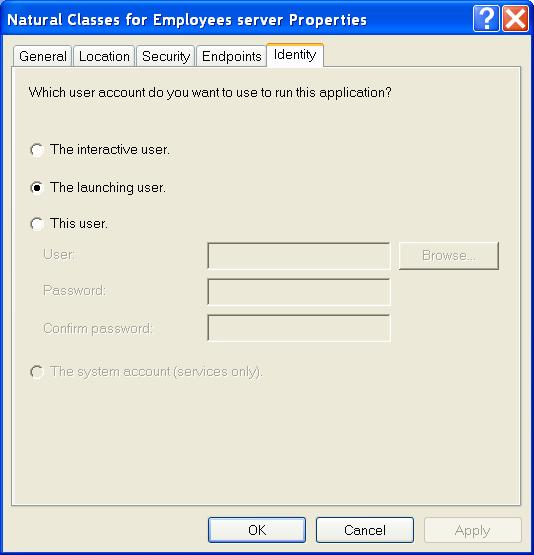
![]() NaturalX クライアントを構成するには
NaturalX クライアントを構成するには
[コンポーネントサービス]を起動します。
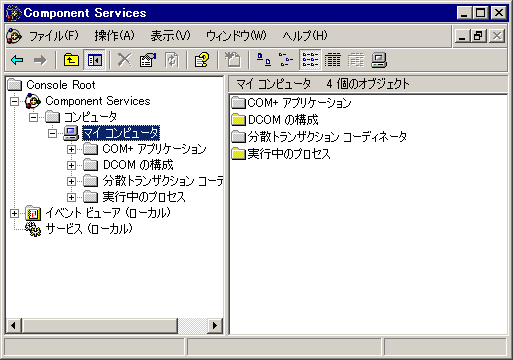
[マイコンピュータ]の[マイコンピュータのプロパティ]ダイアログボックスを表示し、[既定のプロパティ]タブを選択し、[このコンピュータ上で分散 COM を有効にする]チェックボックスをオンにします。
[既定の認証レベル]を[既定]に設定し、[既定の偽装レベル]を[識別する]に設定します。

これにより、NaturalX サーバーでクライアントのユーザー ID を取得できるようになります。
要求を実行する前に、サーバーは、Natural Security チェックがこのユーザー ID に対して実行されるように、クライアントのユーザー ID を
Natural システム変数 *USER に移動します。
次に、特定の NaturalX サーバーにアクセスするための構成を設定します。
[DCOM の構成]ノードを選択し、[DCOM の構成]リストボックスで NaturalX サーバーを見つけます(この例では Natural classes for Employees server)。
サーバーを選択し、を選択します。

[場所]タブで、[次のコンピュータ上でアプリケーション実行する]チェックボックスをオンにします。 NaturalX サーバーがインストールされているリモートマシンの名前を入力します。